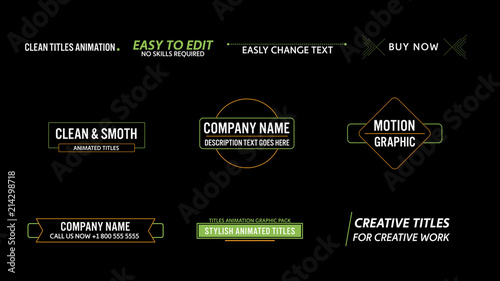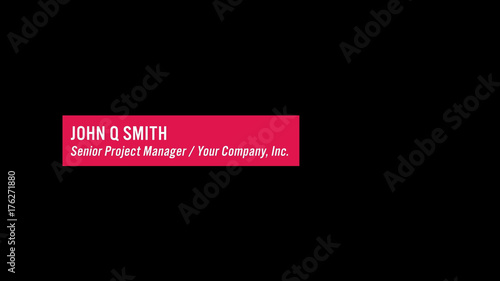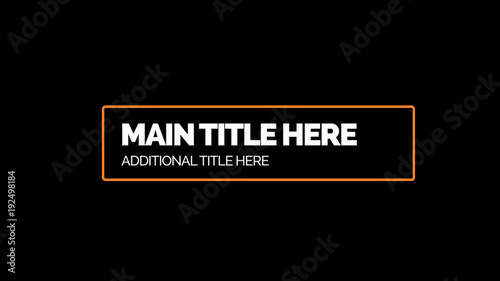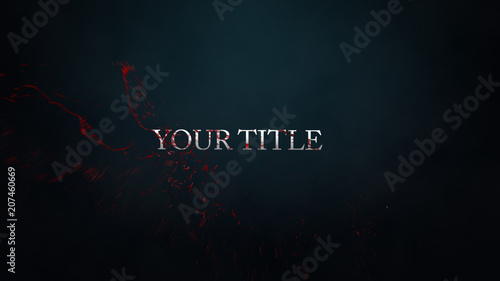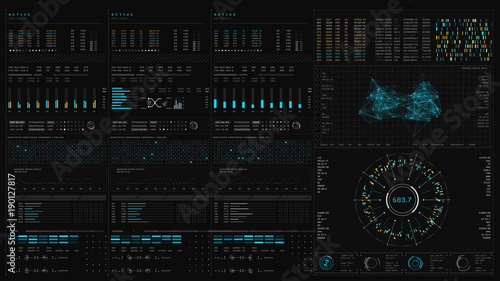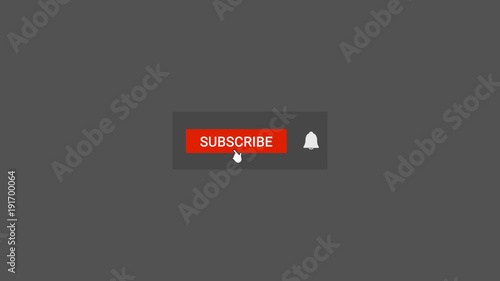AviUtlは、複数の動画や画像を自由に重ねて編集できる高機能な無料動画編集ソフトです。YouTubeなどで人気のゲーム実況動画でよく見かける、メイン画面の上に小さな小窓を重ねて表示する「ワイプ画面レイアウト」も、AviUtlを使えば簡単に作成できます。このワイプは「ピクチャーインピクチャー(PinP)」や「オーバーレイ」とも呼ばれる手法で、実況者の表情や手元、別のゲーム画面などを同時に見せることで、視聴者の没入感を高め、動画をより魅力的にします。
ゲーム実況動画におけるワイプは、単なる装飾ではありません。視聴者に実況者のリアクションを伝えたり、複数視点でのプレイを見せたり、解説時に手元を映したりと、動画の質を飛躍的に向上させる重要な要素です。
この記事では、AviUtlを使ってゲーム実況動画に効果的なワイプ画面を作成する基本から、さらにクオリティを高める応用テクニック、そして効率的な編集のコツまで、プロの視点から徹底解説します。あなたのゲーム実況動画を次のレベルへと引き上げるためのヒントが満載です。
Aviutlからステップアップ!
After Effectsなら、テンプレートを使ってさらに高度な表現が驚くほど簡単に作れます。
テンプレートも10点まで無料
ゲーム実況ワイプの基本をマスターする
ゲーム実況動画で目指すワイプレイアウトは、メインのゲーム画面の隅に、実況者の顔や手元、あるいは別の映像を小窓で表示するスタイルです。まずは、このワイプ合成の基本的な手順を解説します。
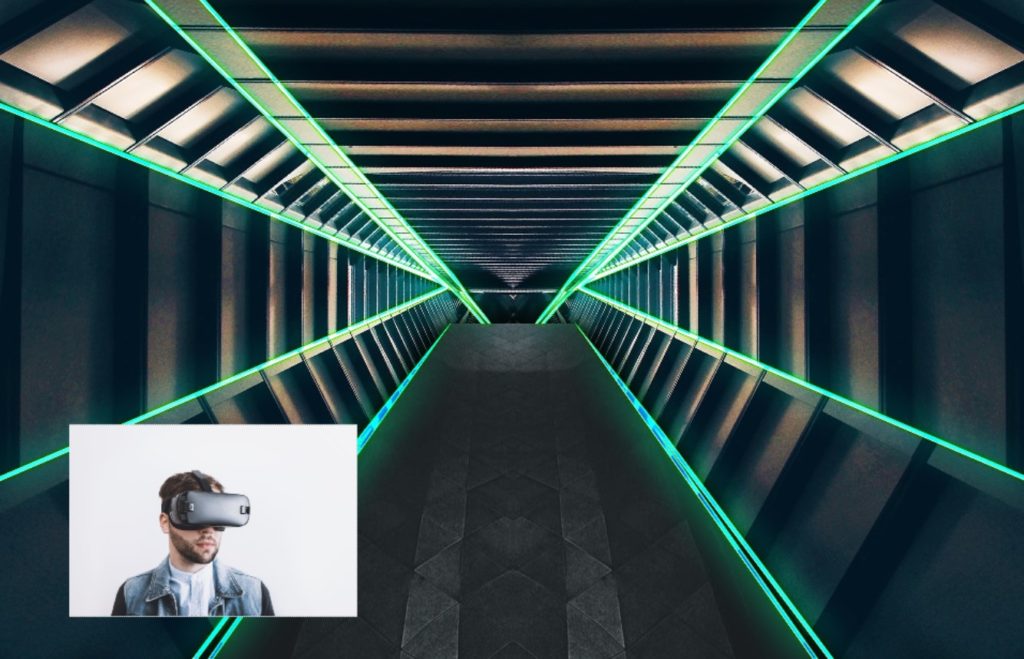
1.1 ワイプとは?ゲーム実況における重要性
「ワイプ」とは、メインの映像の中に別の映像を小さく表示する手法で、「ピクチャーインピクチャー(PinP)」や「オーバーレイ」とも呼ばれます。ゲーム実況動画では、主に以下の目的で活用されます。
- 実況者のリアクションを伝える: 視聴者はゲームプレイだけでなく、実況者の驚きや喜び、困惑といった生の声や表情を見ることで、より感情移入しやすくなります。
- 複数視点でのプレイを見せる: 対戦ゲームなどで、自分と相手、またはチームメイトの画面を同時に表示することで、戦略性や状況把握の面白さを伝えることができます。
- 解説時に手元を映す: 特定の操作方法やデバイスの紹介など、手元を映すことで、より具体的で分かりやすい解説が可能になります。
これらの要素は、視聴者の没入感を高め、動画を単なるゲームプレイの記録ではなく、エンターテイメントとして昇華させるために不可欠です。
1.2 AviUtlでのワイプ作成:基本手順
AviUtlでワイプ画面を作成する基本的な流れは以下の通りです。
1. レイヤーを重ねる
まず、メインとなる背景の動画(ゲーム画面など)と、ワイプとして表示したい動画(実況者の顔など)の2つの素材を用意します。AviUtlの拡張編集タイムラインに、これらをそれぞれ異なるレイヤーに配置します。
- メイン画面(背景): レイヤー1(または下位のレイヤー)
- ワイプ画面(小窓): レイヤー2(または上位のレイヤー)
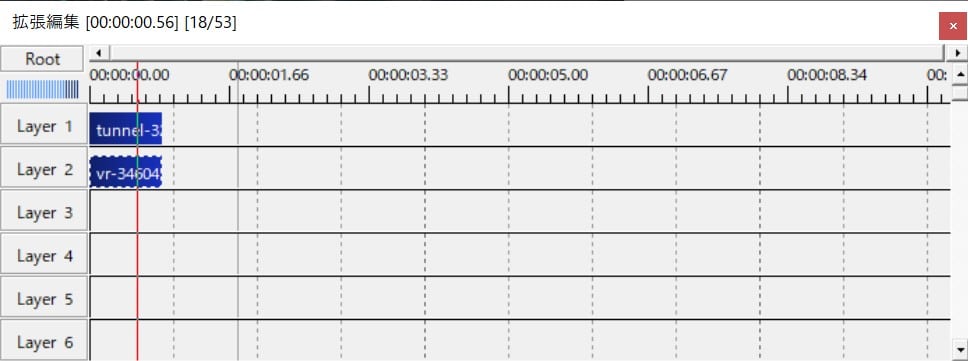

AviUtlでは、レイヤー番号が大きいほど前面に表示されます。タイムライン上では、下にあるレイヤーほど前面にくるので、ワイプにしたい素材をメイン画面より下のレイヤーに配置しないよう注意しましょう。
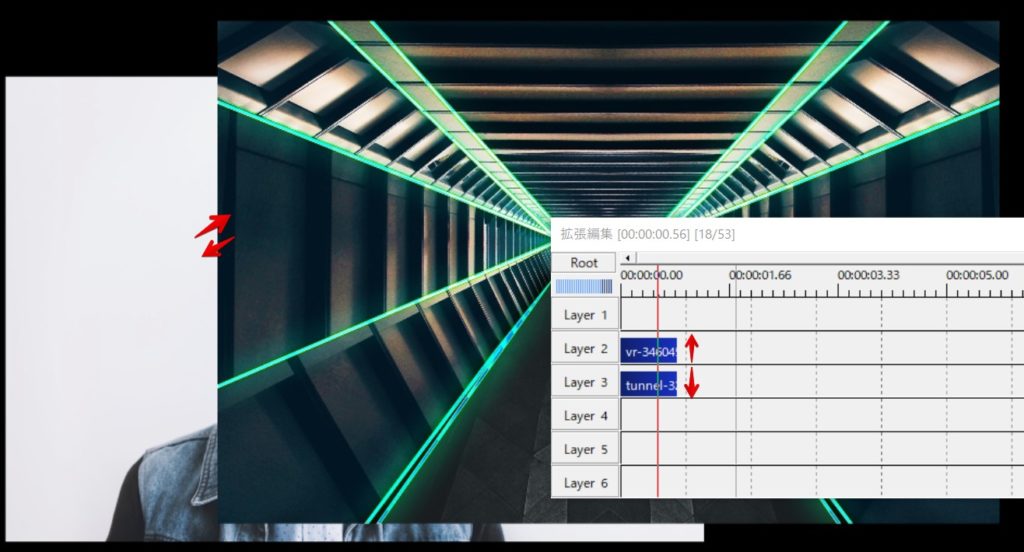
2. ワイプ画面のサイズを縮小する
ワイプとして表示したいレイヤーの設定ダイアログを開き、「拡大率」の項目を調整してサイズを縮小します。元の素材のサイズによって適切な拡大率は異なるため、プレビュー画面を見ながら調整しましょう。
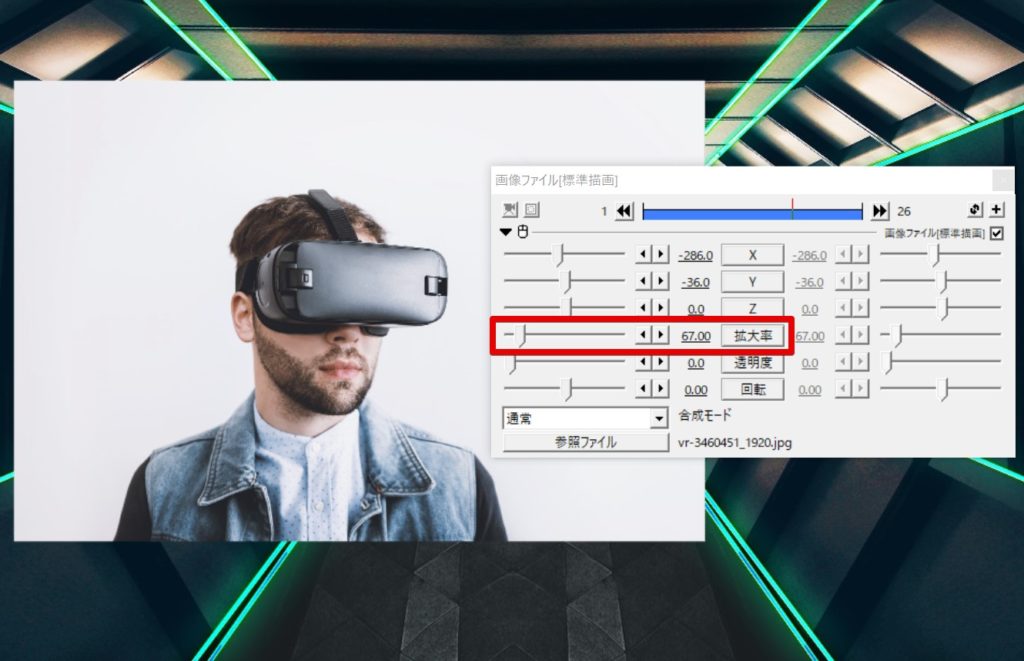
3. お好みの位置に移動する
サイズ調整後、ワイプ画面をメインウィンドウ上でドラッグして、表示したい任意の位置に移動させます。
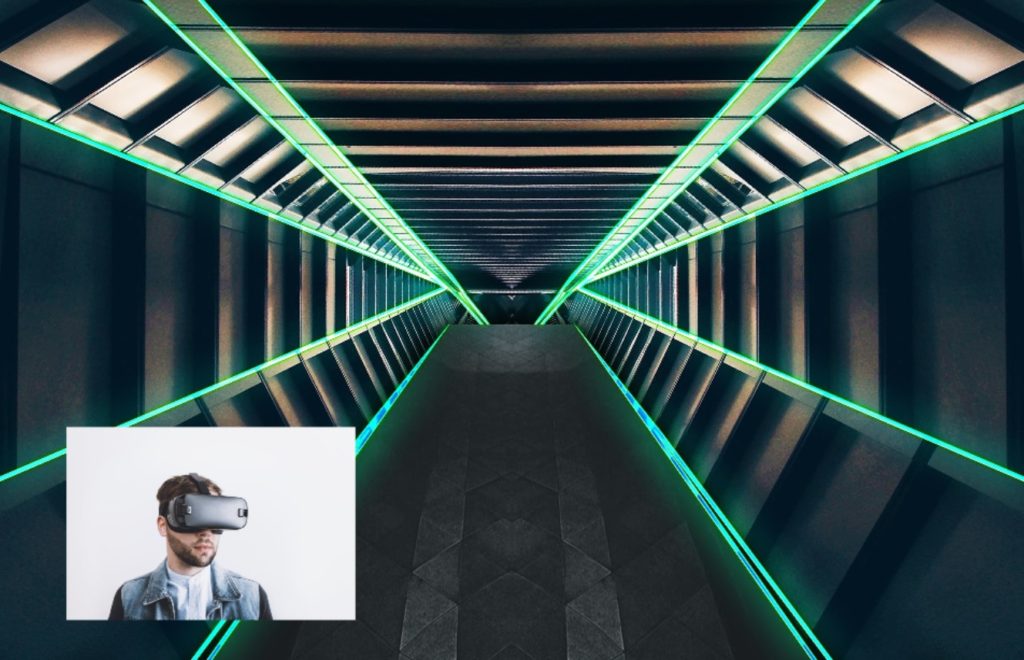

YouTubeに投稿する動画の場合、画面の端にぴったり寄せても問題ありません。ただし、テレビやプロジェクターでの表示を想定する場合は、端に寄せすぎると一部が切れて表示される可能性があるため注意が必要です。また、個人的な経験ですが、キーボードの[Alt]キーを押しながらプレビュー画面でワイプ映像をドラッグすると、直感的に拡大・縮小ができるので、この方法が最も効率的だと感じています。微調整は設定ダイアログで行うと良いでしょう。
 AviUtlで複数の動画や写真の重なり順序を整理する方法
AviUtlは、複数の写真や動画素材を組み合わせて魅力的な映像作品を作り出すことができる高機能な動画編集ソフトウェアです。しかし、複数のオブジェクトを同時に表示する際
AviUtlで複数の動画や写真の重なり順序を整理する方法
AviUtlは、複数の写真や動画素材を組み合わせて魅力的な映像作品を作り出すことができる高機能な動画編集ソフトウェアです。しかし、複数のオブジェクトを同時に表示する際
 AviUtlで大きさをドラッグで変更する簡単な方法
AviUtlを使った動画編集において、写真や動画オブジェクトのサイズを効率的に変更するスキルは、作業のスムーズさに直結します。複数の素材を同時に画面内に配置するレイア
AviUtlで大きさをドラッグで変更する簡単な方法
AviUtlを使った動画編集において、写真や動画オブジェクトのサイズを効率的に変更するスキルは、作業のスムーズさに直結します。複数の素材を同時に画面内に配置するレイア
ワイプ画面をさらに魅力的にする応用テクニック
基本的なワイプ作成に慣れたら、さらに動画のクオリティを高めるための応用テクニックを試してみましょう。
2.1 ワイプに枠線(縁取り)を追加して視認性アップ
ワイプ画面に枠線を追加することで、視認性が向上し、メイン画面との区別がつきやすくなります。
- ワイプにしたい動画オブジェクトの設定ダイアログを開きます。
- 「+」ボタンをクリックし、「縁取り」エフェクトを追加します。
- 縁の色やサイズ、ぼかし具合などを調整して、好みの枠線を作成します。
「縁取り」エフェクト以外にも、「図形」オブジェクト(種類を「背景」に設定し、ライン幅を調整)を使って枠を作成する方法もあります。グラデーションや二重線など、様々なデザインが可能です。
2.2 ワイプの形状をカスタマイズする(クリッピング・マスク)
ワイプの形状を四角形以外にしたい場合や、不要な部分を切り抜きたい場合は、「クリッピング」や「マスク」を活用します。
- ワイプにしたい動画オブジェクトの設定ダイアログを開きます。
- 「+」ボタンをクリックし、「クリッピング」または「マスク」エフェクトを追加します。
- 各エフェクトのパラメータを調整して、ワイプの表示範囲や形状を自由に設定します。例えば、丸いワイプにしたり、特定のオブジェクトだけを切り抜いたりできます。

クリッピングと図形オブジェクトを組み合わせることで、丸や星形など、様々な形のワイプ窓が作れます。動画の雰囲気に合わせて試してみてください。
 AviUtlで写真や動画を複数重ねて配置する方法
AviUtlは、その高い自由度と豊富な機能から、多くの動画クリエイターに選ばれている無料の動画編集ソフトウェアです。特に、写真、動画、テキストといった複数の素材を画面
AviUtlで写真や動画を複数重ねて配置する方法
AviUtlは、その高い自由度と豊富な機能から、多くの動画クリエイターに選ばれている無料の動画編集ソフトウェアです。特に、写真、動画、テキストといった複数の素材を画面
2.3 背景を透過して自然な合成を実現(クロマキー合成)
実況者の背景を透明にして、ゲーム画面に自然に合成したい場合は、クロマキー合成を利用します。グリーンバックやブルーバックで撮影した素材に有効です。
- ワイプにしたい動画オブジェクトの設定ダイアログを開きます。
- 「+」ボタンをクリックし、「クロマキー」エフェクトを追加します。
- 「キー色の取得」で背景色(グリーンやブルー)を選択し、色相範囲や境界補正などを調整して背景を透過させます。

クロマキー合成は、背景色と被写体の色が明確に分かれている場合に最も効果を発揮します。もし背景が均一でない場合は、カラーキーやルミナンスキーなど、他の透過エフェクトも試してみましょう。
2.4 音声の調整とバランス:聞き取りやすい実況のために
ゲーム実況動画では、ゲーム音と実況音声のバランスが非常に重要です。ワイプ画面の音声(実況音声)がメインのゲーム音に埋もれないよう、適切に調整しましょう。
- 実況音声の音量調整: ワイプ画面の音声オブジェクトの音量を調整し、聞き取りやすいレベルにします。
- BGM・効果音の調整: ゲーム音やBGM、効果音の音量を実況音声より小さめに設定し、実況が聞き取りやすくなるようにバランスを取ります。
- コンプレッサーの活用: 音量の小さい部分を自動で大きくし、大きい部分を小さくする「コンプレッサー」エフェクトを使うと、音量差を均一化し、より聞き取りやすい音声にできます。

プロのゲーム実況者の中には、音量測定用プラグイン「loudness.auf」などを利用し、実況音声を-18LUFS、ゲーム音声を-24LUFSを目安に調整している人もいます。自分の動画間で音量バランスがブレないようにすることが重要です。
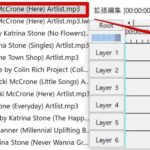 AviUtlでBGM(音楽)を入れる方法
動画の魅力を最大限に引き出す上で、BGM(背景音楽)は欠かせない要素です。適切なBGMは、視聴者の感情を揺さぶり、動画のメッセージをより深く伝える力を持っています。Av
AviUtlでBGM(音楽)を入れる方法
動画の魅力を最大限に引き出す上で、BGM(背景音楽)は欠かせない要素です。適切なBGMは、視聴者の感情を揺さぶり、動画のメッセージをより深く伝える力を持っています。Av
ゲーム実況動画編集の効率化と品質向上
AviUtlは無料ながら高機能ですが、プラグインを導入することでさらに編集の幅が広がります。
3.1 AviUtlの導入と基本操作の確認
AviUtlを初めて使う場合は、まず基本的な操作方法や、動画ファイルを読み込むためのプラグイン(L-SMASH Worksなど)の導入を済ませておきましょう。
AviUtlは独特のUIを持つため、最初は戸惑うかもしれません。しかし、多くの情報がネット上に公開されており、無料でありながらプロレベルの編集が可能です。
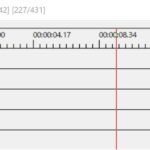 AviUtlを動画編集ソフトにする方法
AviUtlは、その名前から動画編集ソフトと認識されがちですが、実は元々、動画のエンコードやフィルタ操作を主な目的として開発されたフリーソフトウェアです。録画した動画
AviUtlを動画編集ソフトにする方法
AviUtlは、その名前から動画編集ソフトと認識されがちですが、実は元々、動画のエンコードやフィルタ操作を主な目的として開発されたフリーソフトウェアです。録画した動画
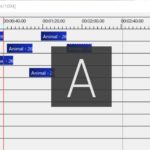 AviUtlの拡張編集で動画編集をする流れ
AviUtlは、その無料でありながらプロレベルの動画編集が可能な拡張性の高さから、多くのクリエイターに愛用されているソフトウェアです。特に「拡張編集」機能を活用するこ
AviUtlの拡張編集で動画編集をする流れ
AviUtlは、その無料でありながらプロレベルの動画編集が可能な拡張性の高さから、多くのクリエイターに愛用されているソフトウェアです。特に「拡張編集」機能を活用するこ
3.2 レイアウトの保存と再利用で効率アップ
一度作成したワイプのレイアウトは、プロジェクトファイルとして保存したり、オブジェクトとして保存したりすることで、別の動画でも再利用できます。これにより、毎回同じ設定をする手間を省き、編集効率を大幅に向上させることができます。

AviUtlには「エイリアス」という機能もあり、よく使うオブジェクトの設定を保存して再利用できます。ワイプの枠線やクロマキー設定など、定型的な処理をエイリアス化しておくと、さらに作業がスムーズになります。
3.3 ワイプ以外のゲーム実況向け編集ポイント
ワイプ以外にも、ゲーム実況動画の品質を高めるための編集ポイントは多数あります。
- テロップ(字幕): 実況内容に合わせて適切なテロップを入れることで、視聴者の理解を深めます。ただし、情報を詰め込みすぎると逆効果になるため、要点を絞って表示しましょう。
- 効果音・BGM: 適切なタイミングで効果音やBGMを挿入することで、動画にメリハリを与え、視聴者の感情を揺さぶることができます。
- シーンチェンジ・トランジション: 場面転換にワイプ以外のシーンチェンジやトランジション効果を使うことで、動画全体の流れをスムーズにします。
動画編集は、単に素材を並べるだけでなく、視聴者が飽きずに最後まで見てもらえるような工夫が重要です。カット編集の精度を高めたり、オブジェクトの動きに緩急をつけたりするだけでも、プロのような仕上がりになります。
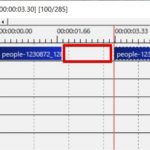 AviUtlの拡張編集でカット編集する方法
AviUtlの拡張編集モードは、タイムラインを使って一般的な動画編集ソフトのように動画のカット編集を行うための強力な機能です。動画素材の中から不要な部分を正確に切り取
AviUtlの拡張編集でカット編集する方法
AviUtlの拡張編集モードは、タイムラインを使って一般的な動画編集ソフトのように動画のカット編集を行うための強力な機能です。動画素材の中から不要な部分を正確に切り取
 AviUtlで複数オブジェクトの長さを一括変更する方法
AviUtlの拡張編集機能は、プロフェッショナルな動画編集ソフトに匹敵する直感的なタイムライン編集を可能にします。タイムライン上に配置された動画、画像、テキストといっ
AviUtlで複数オブジェクトの長さを一括変更する方法
AviUtlの拡張編集機能は、プロフェッショナルな動画編集ソフトに匹敵する直感的なタイムライン編集を可能にします。タイムライン上に配置された動画、画像、テキストといっ
 AviUtl拡張編集の基本的な操作方法まとめ
AviUtlは、その無料でありながら高機能な動画編集能力で、多くのクリエイターに愛用されています。特に「拡張編集」機能は、プロの動画編集ソフトのようにタイムライン上で
AviUtl拡張編集の基本的な操作方法まとめ
AviUtlは、その無料でありながら高機能な動画編集能力で、多くのクリエイターに愛用されています。特に「拡張編集」機能は、プロの動画編集ソフトのようにタイムライン上で
 AviUtlの設定ダイアログで出来る事
AviUtlで動画編集を行う際、映像や音声、テキスト、図形といった様々な素材(オブジェクト)を思い通りに配置し、動きや見た目を調整するために不可欠なのが「設定ダイアロ
AviUtlの設定ダイアログで出来る事
AviUtlで動画編集を行う際、映像や音声、テキスト、図形といった様々な素材(オブジェクト)を思い通りに配置し、動きや見た目を調整するために不可欠なのが「設定ダイアロ
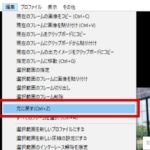 AviUtlで編集状態を1つ戻る方法
AviUtlでの動画編集中に「操作を間違ってしまった」「前の状態に戻したい」と感じる経験は、誰しもが一度はするものです。これはAviUtlに限らず、あらゆるソフトウェアで起
AviUtlで編集状態を1つ戻る方法
AviUtlでの動画編集中に「操作を間違ってしまった」「前の状態に戻したい」と感じる経験は、誰しもが一度はするものです。これはAviUtlに限らず、あらゆるソフトウェアで起
 AviUtlの拡張編集で新規プロジェクトを作成する方法
AviUtlでは拡張編集機能を利用することで、一般的な動画編集ソフトのように高度な動画編集が可能になります。動画編集を始めるにあたり、まず最初に行うのが「新規プロジェ
AviUtlの拡張編集で新規プロジェクトを作成する方法
AviUtlでは拡張編集機能を利用することで、一般的な動画編集ソフトのように高度な動画編集が可能になります。動画編集を始めるにあたり、まず最初に行うのが「新規プロジェ
まとめ:AviUtlで理想のゲーム実況ワイプを実現しよう
AviUtlを使ったゲーム実況動画のワイプ画面作成は、基本的なレイヤー操作から始まり、枠線、クリッピング、クロマキー合成、音声調整といった応用テクニックまで、幅広い表現が可能です。これらの機能を使いこなすことで、視聴者にとって見やすく、そして何よりも魅力的なゲーム実況動画を作り上げることができます。
最初は難しく感じるかもしれませんが、一つ一つの手順を丁寧に実践し、様々なエフェクトや設定を試してみることで、AviUtlの奥深さと可能性を実感できるでしょう。ぜひ、このガイドを参考に、あなただけのオリジナルなゲーム実況動画を制作し、多くの視聴者を魅了してください。
ゲーム実況動画の編集には、AviUtl以外にも様々なソフトがあります。ご自身のスキルレベルや目指すクオリティに合わせて、最適なツールを選ぶことも重要です。
動画の質を高めるアニメーション素材
10点まで無料でダウンロードできて商用利用もOK!今すぐ使えるテンプレート